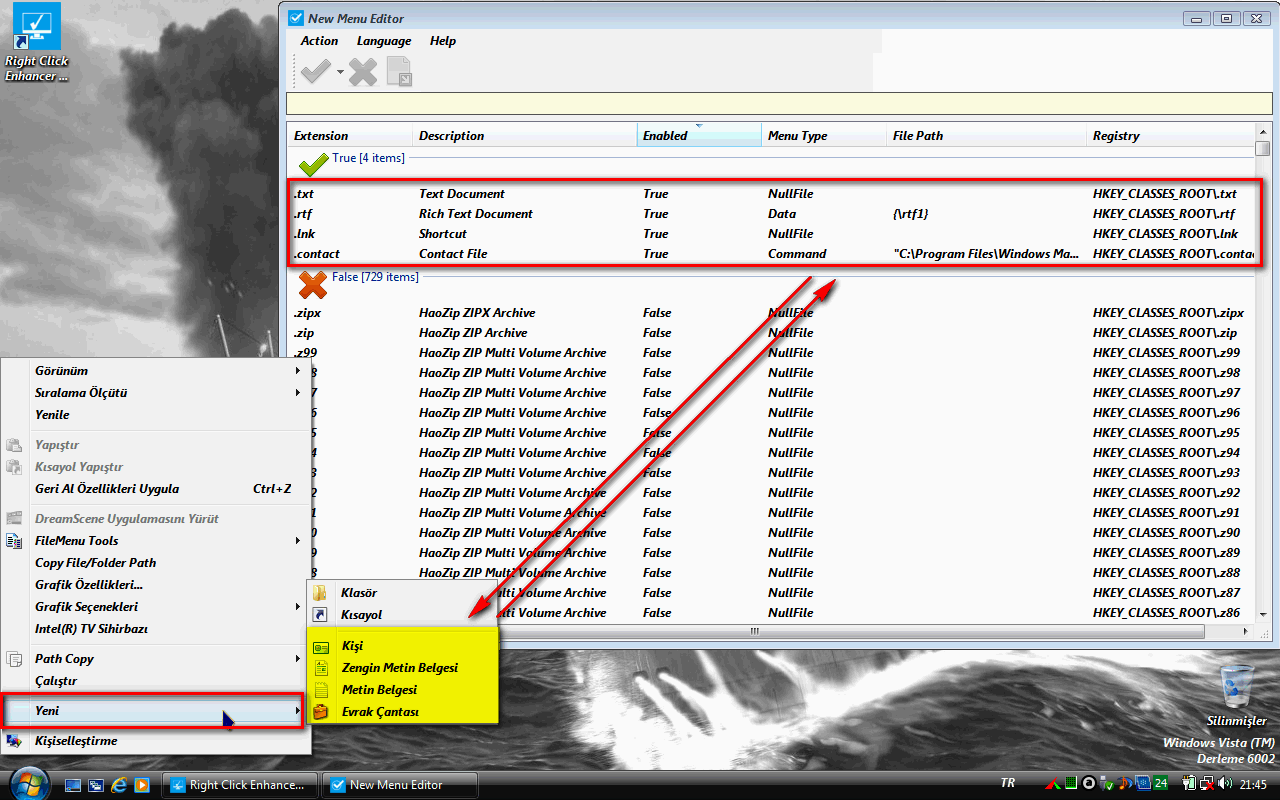- Konum
- BERTUNA
-
- Üyelik Tarihi
- 2 Haz 2020
-
- Mesajlar
- 5,337
-
- MFC Puanı
- 16,230
Merhabalar
Aşağıda 15 günlük deneme sürümü olan yazılımla , Windows Yeni Alt Menüsü'nün nasıl daha sade getirileceği tarafımca resimli gösterimi yapılmıştır.Söz konusu yazılımı net'ten bulabilirsiniz.
Düzenleme Öncesi Yeni Alt Menüsünün Son Durumu (ne kadar karışık değil mi?)
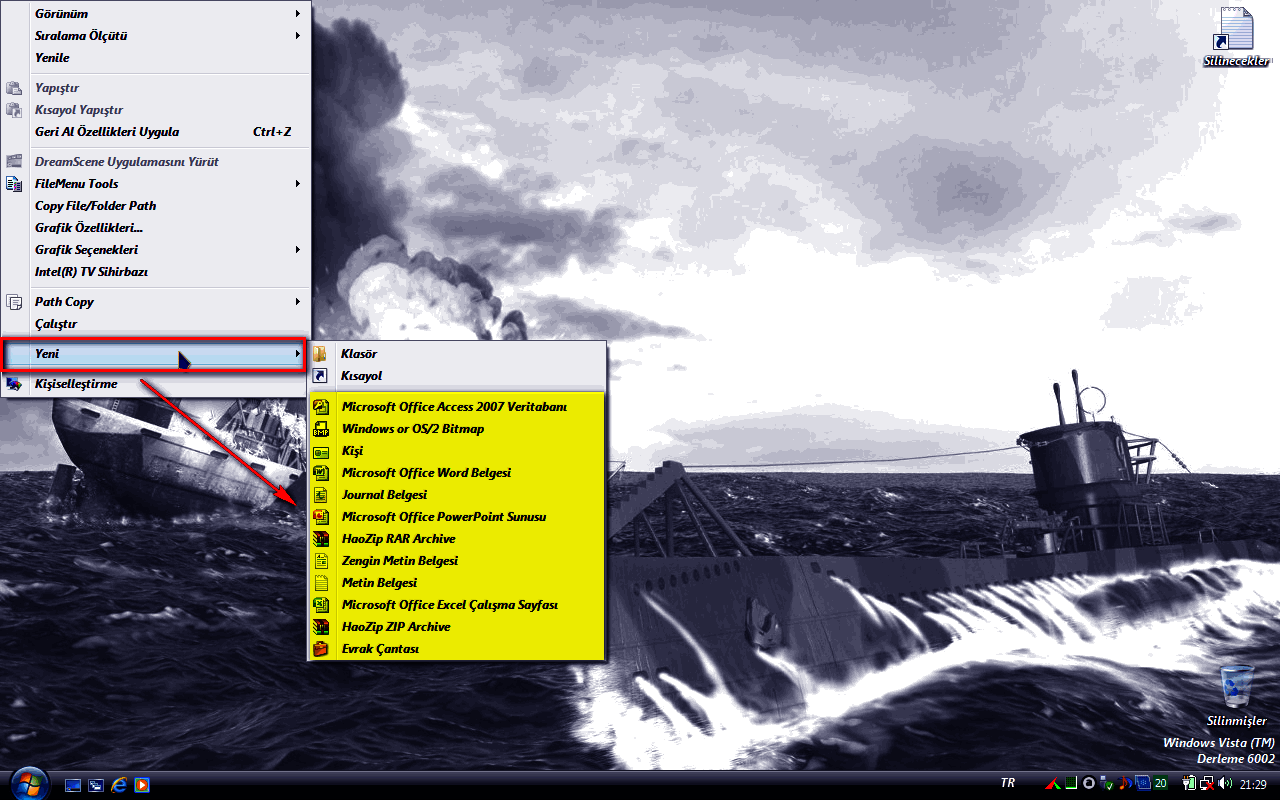
Önce netten yazılımın 15 günlük pro sürümünü indiriyoruz.
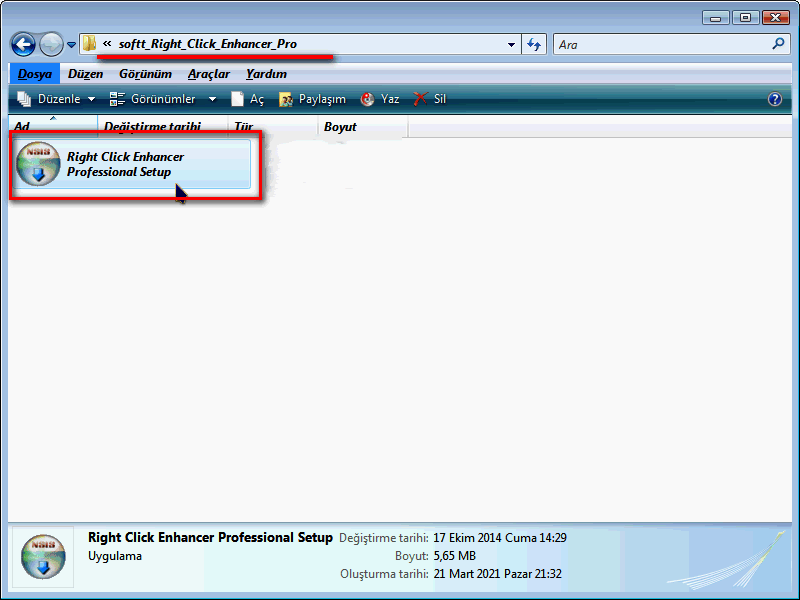
Yazılımı sistem'e "Yönetici Modun'da " kuruyoruz.
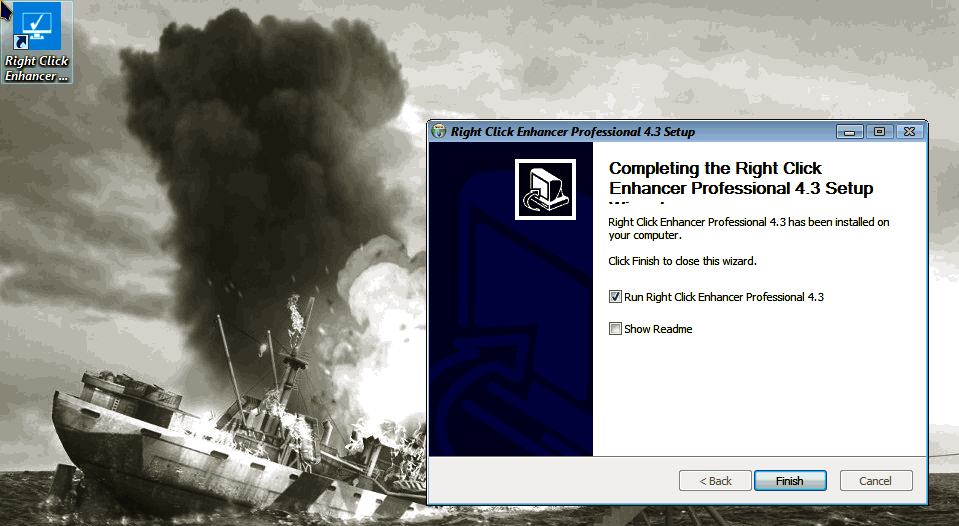
Yazılımı kurduktan sonra yönetici olarak sağ tıktan çalıştırıyoruz.
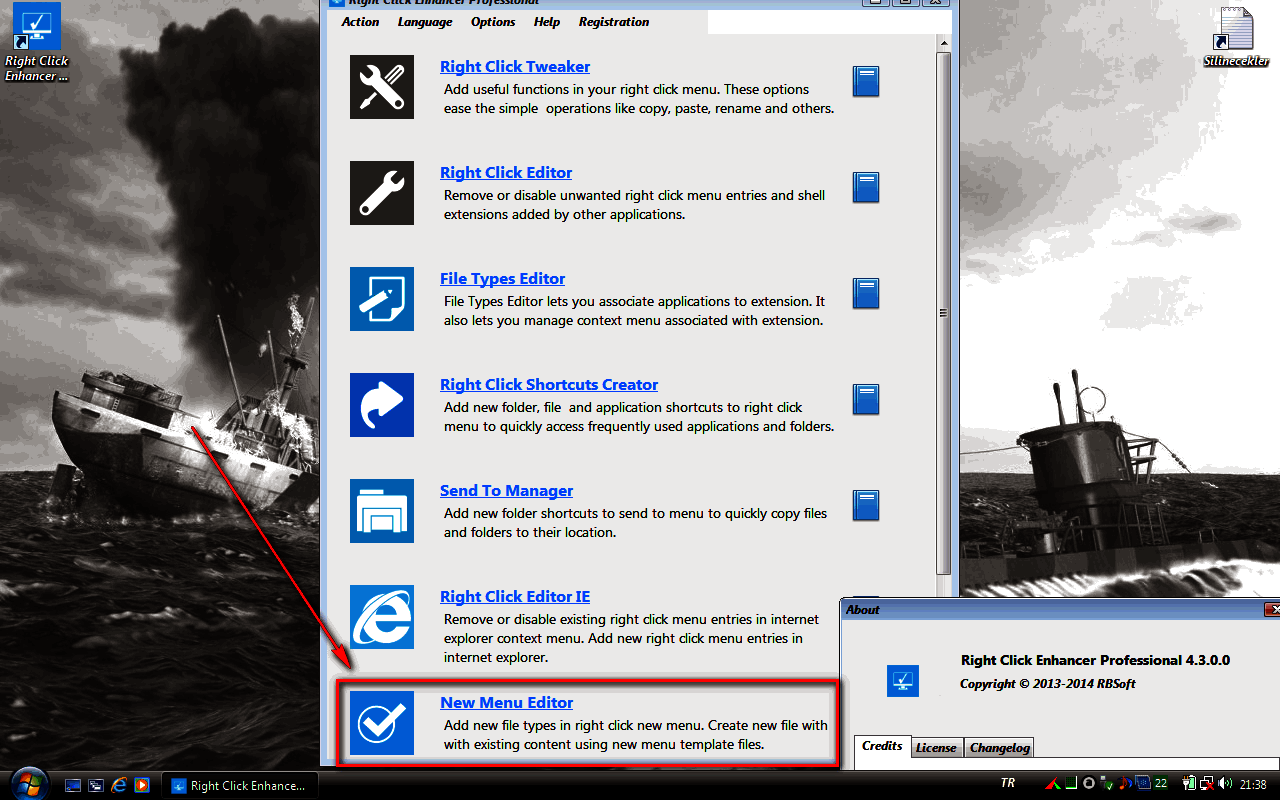
Gördüğünüz yazılımla sağ menü adına bir çok işlem yapılabilir ama bize lazım olan kırmızı ile işaretli bölüm .....Fare ile ilgili alana tıklıyoruz.
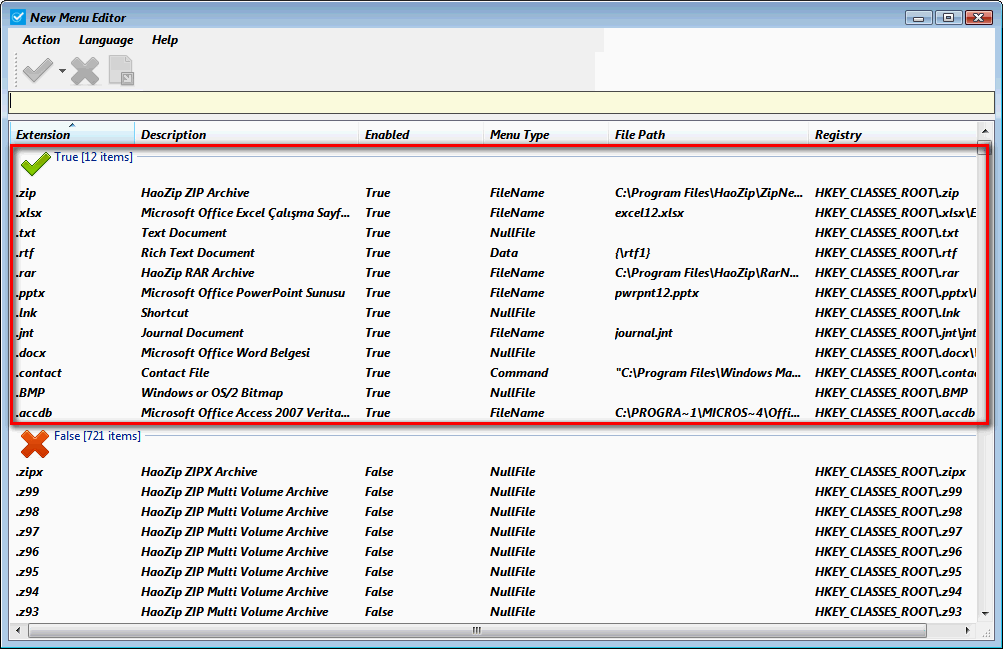
Açılan yukarıda alan'da kırmızı çerçeve ile işaretlenmiş veriler az önce birinci ekran görüntüsünde Yeni Alt Menüsü , menü yordam girişleri....Şimdi bunları sağ tıklayarak "Remove (kaldır ) komutu vererek, kayıt değerinden "DEVREDIŞI" bırakıyoruz.Böylece yeni alt menüsünde görünmeyecektir.
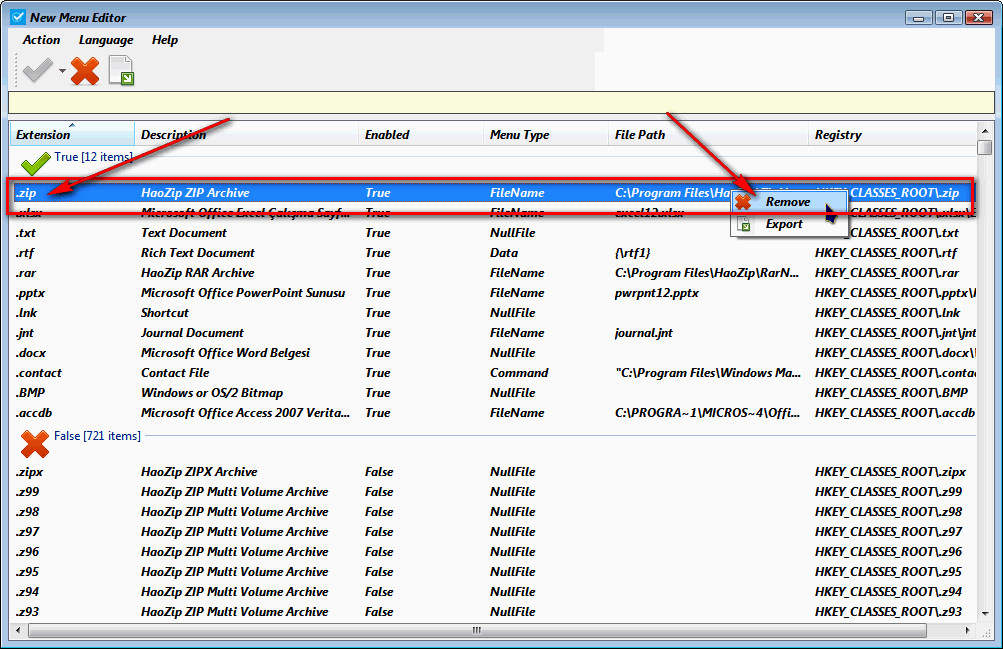
SONUÇ : (Daha sade bir Yeni ALT Menüsü )
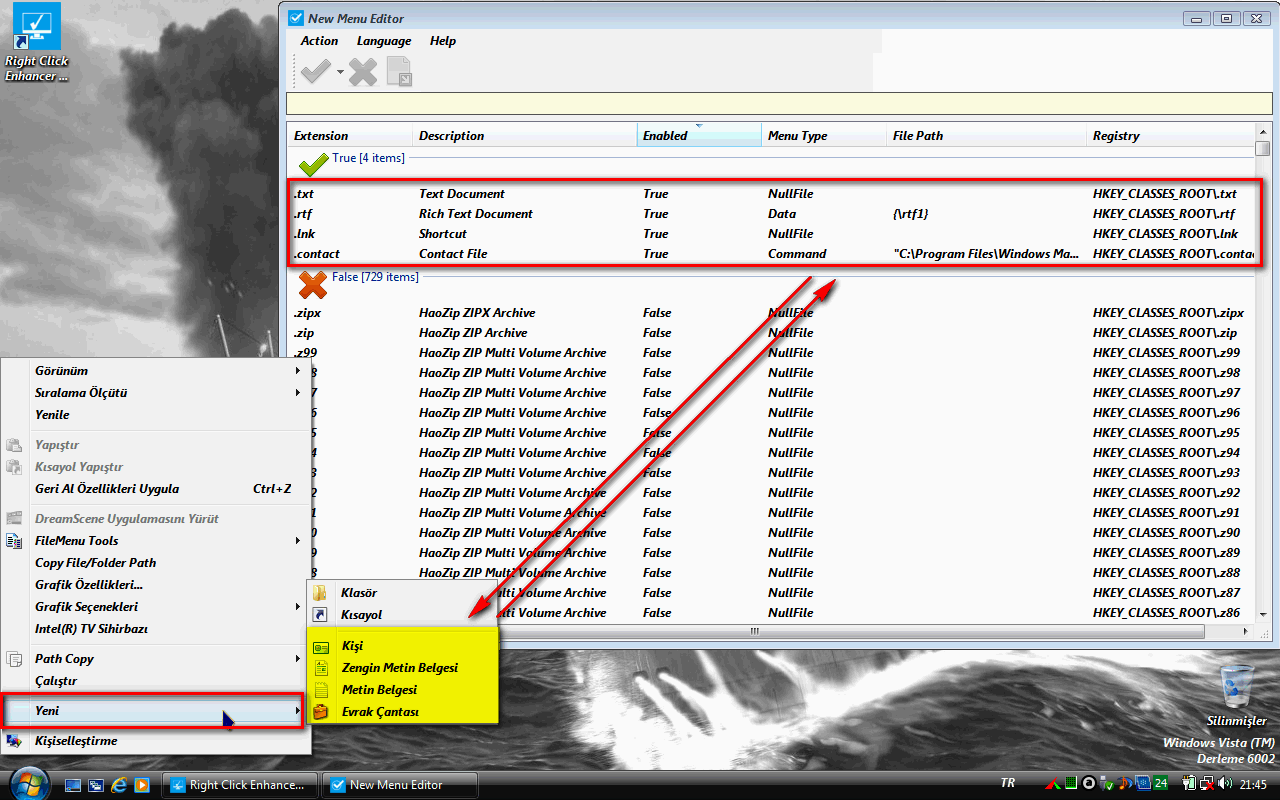
Aşağıda 15 günlük deneme sürümü olan yazılımla , Windows Yeni Alt Menüsü'nün nasıl daha sade getirileceği tarafımca resimli gösterimi yapılmıştır.Söz konusu yazılımı net'ten bulabilirsiniz.
Düzenleme Öncesi Yeni Alt Menüsünün Son Durumu (ne kadar karışık değil mi?)
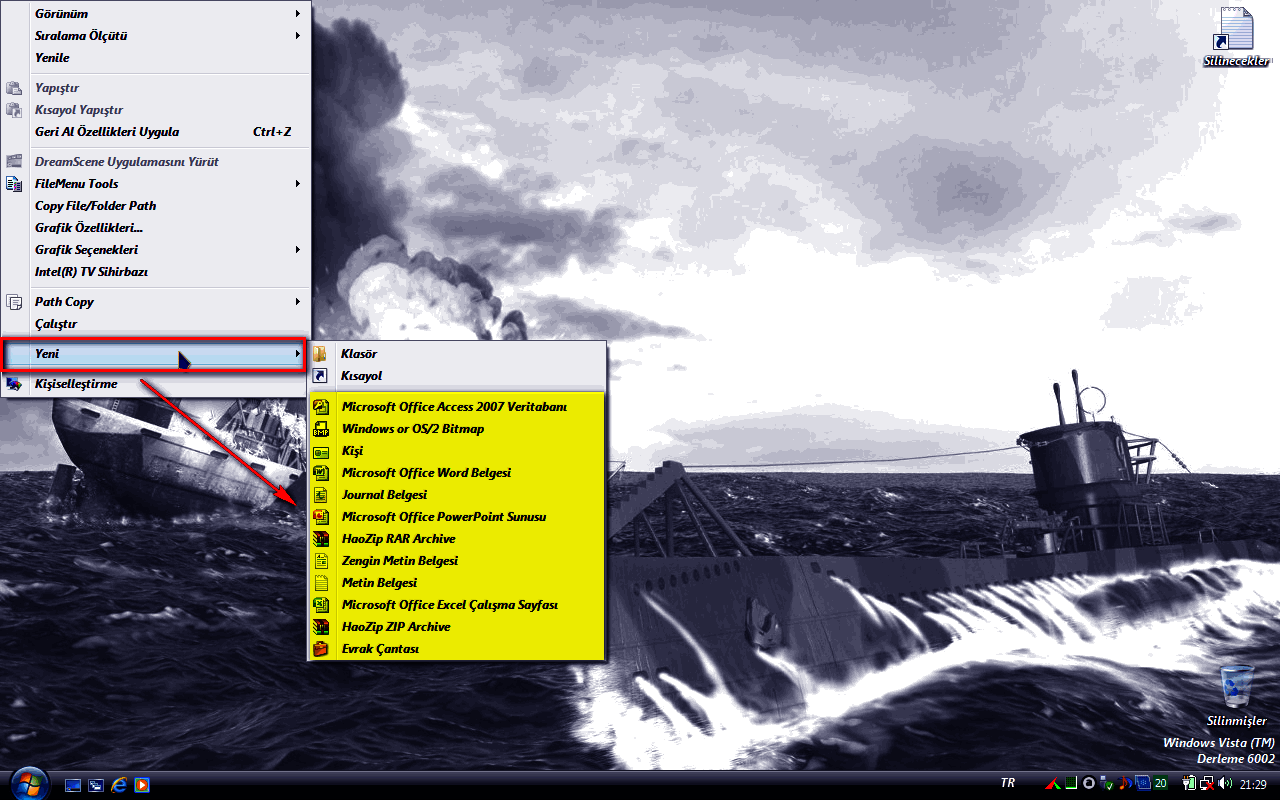
Önce netten yazılımın 15 günlük pro sürümünü indiriyoruz.
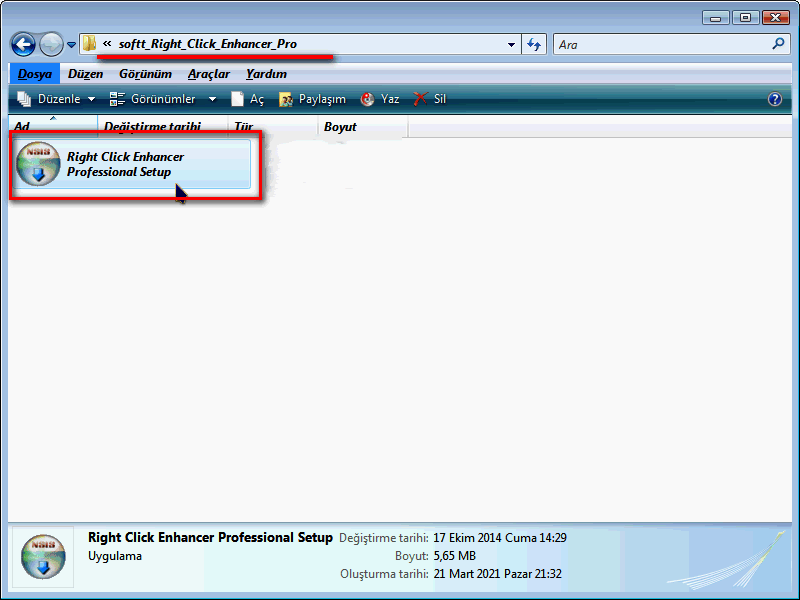
Yazılımı sistem'e "Yönetici Modun'da " kuruyoruz.
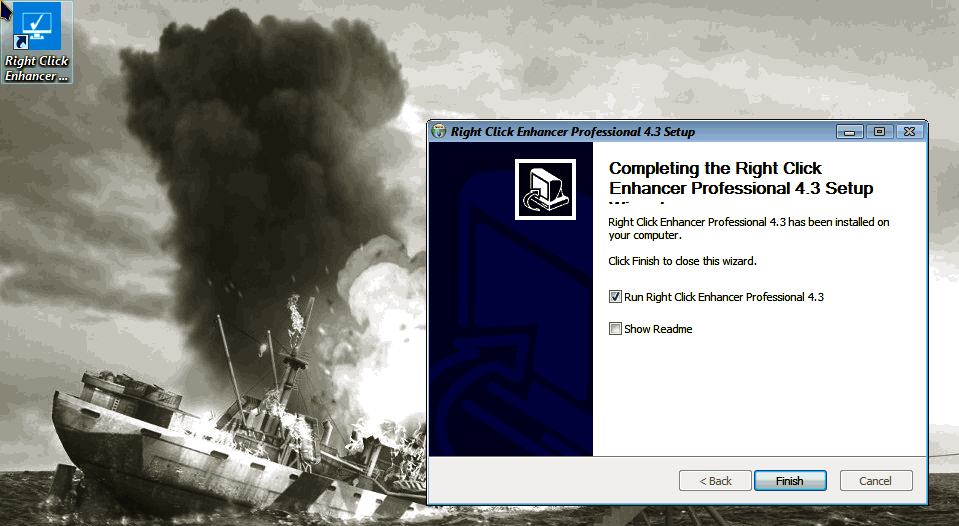
Yazılımı kurduktan sonra yönetici olarak sağ tıktan çalıştırıyoruz.
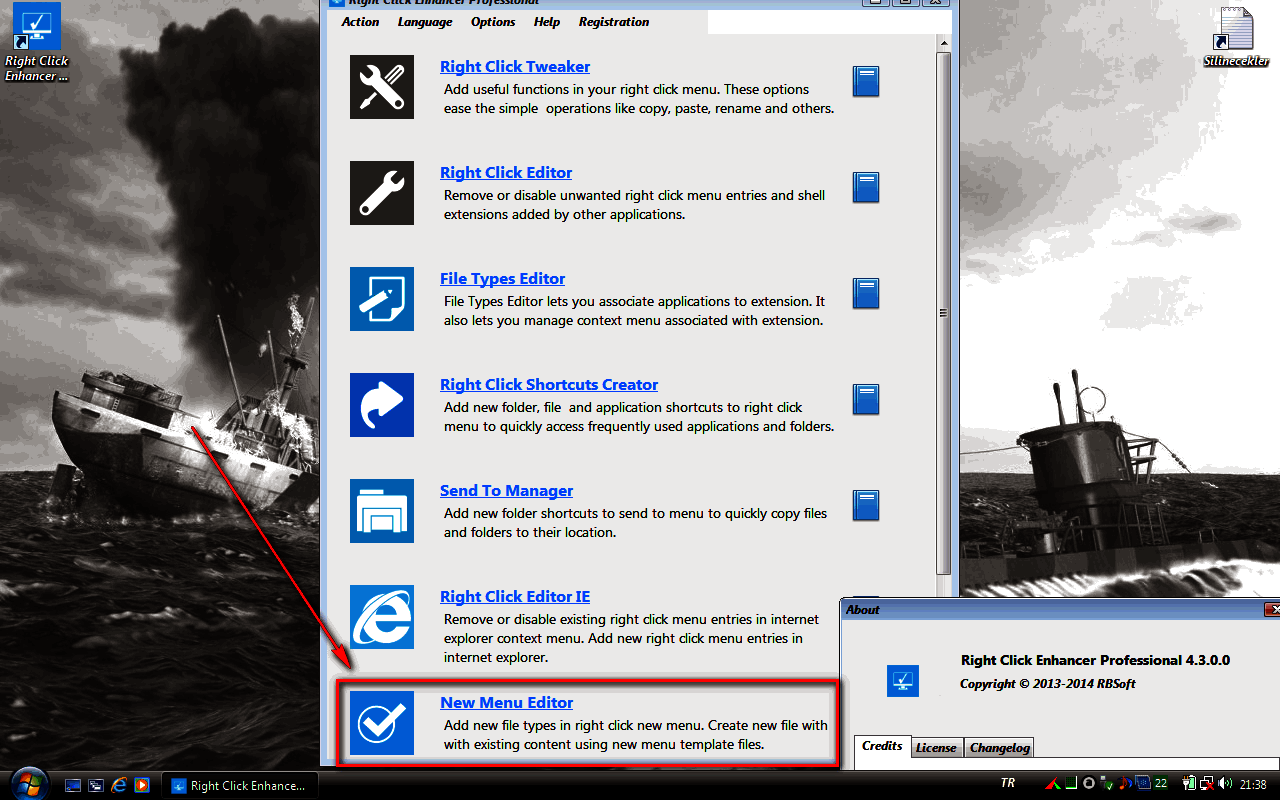
Gördüğünüz yazılımla sağ menü adına bir çok işlem yapılabilir ama bize lazım olan kırmızı ile işaretli bölüm .....Fare ile ilgili alana tıklıyoruz.
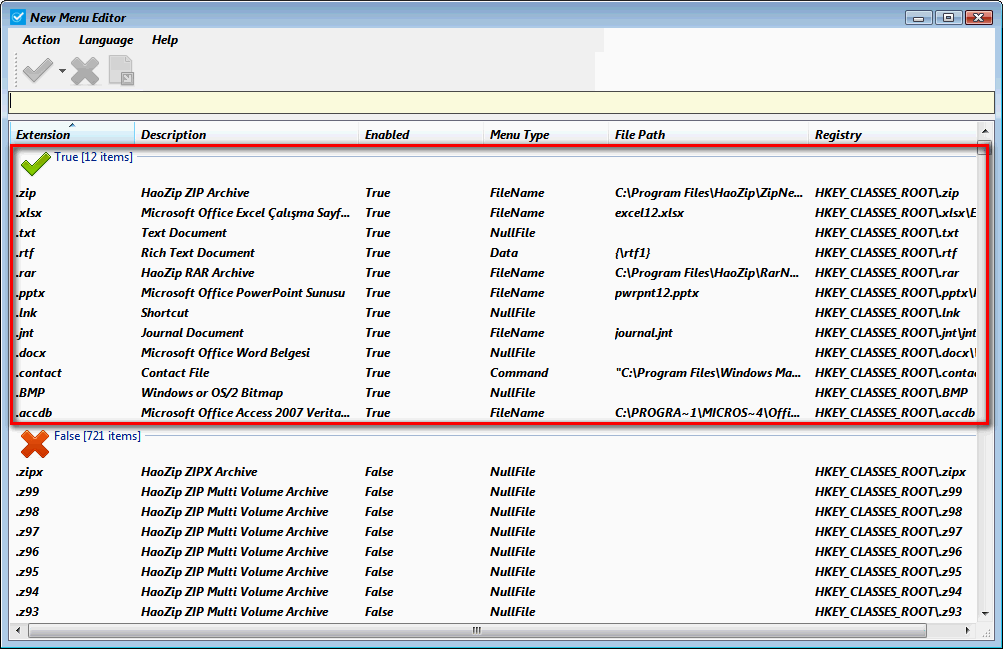
Açılan yukarıda alan'da kırmızı çerçeve ile işaretlenmiş veriler az önce birinci ekran görüntüsünde Yeni Alt Menüsü , menü yordam girişleri....Şimdi bunları sağ tıklayarak "Remove (kaldır ) komutu vererek, kayıt değerinden "DEVREDIŞI" bırakıyoruz.Böylece yeni alt menüsünde görünmeyecektir.
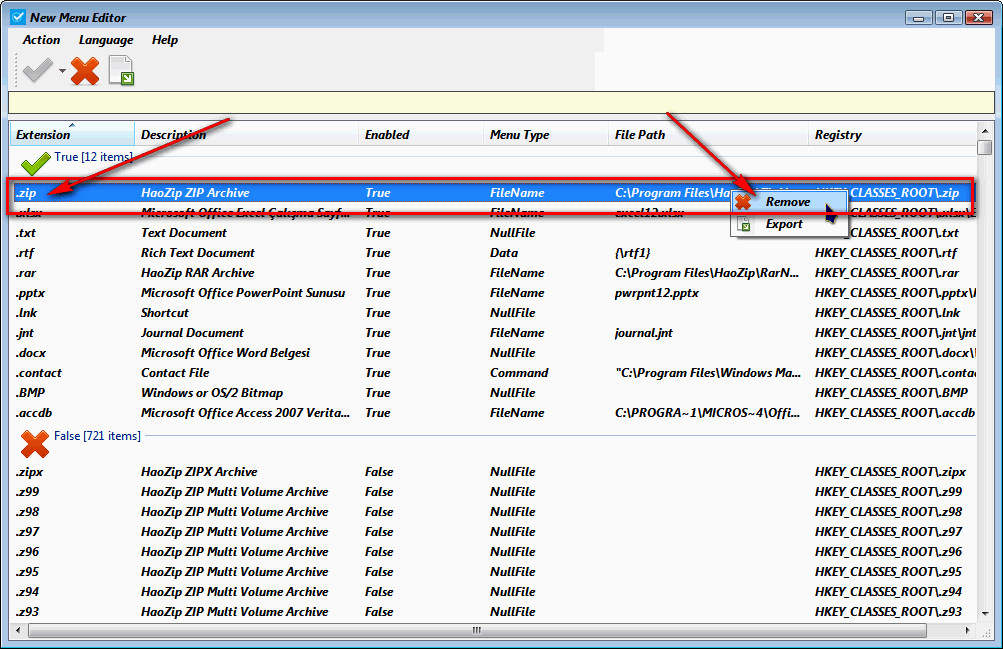
SONUÇ : (Daha sade bir Yeni ALT Menüsü )